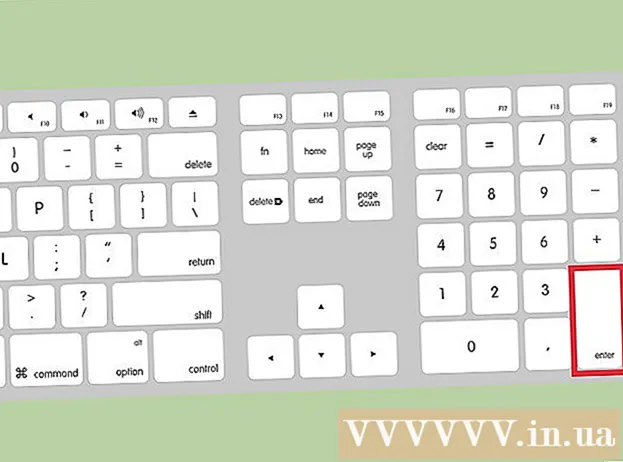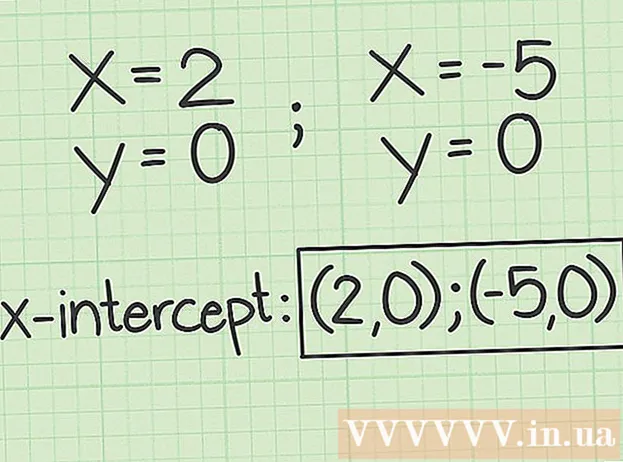Auteur:
Carl Weaver
Denlaod Vun Der Kreatioun:
28 Februar 2021
Update Datum:
1 Juli 2024
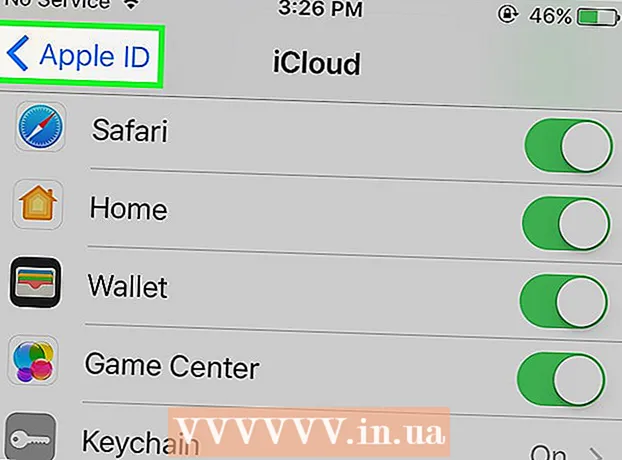
Inhalt
Dësen Artikel weist Iech wéi Dir Ären iCloud Cloud Service (Späicher an App Plattform) ageriicht fir mat Iech op Ärem iPhone oder iPad ze schaffen.
Schrëtt
Deel 1 vun 2: Wéi umellen op iCloud
 1 Öffnen d'Astellungs App. D'Ikon fir dës App gesäit aus wéi e groe Gang (⚙️) a läit normalerweis um Heembildschierm.
1 Öffnen d'Astellungs App. D'Ikon fir dës App gesäit aus wéi e groe Gang (⚙️) a läit normalerweis um Heembildschierm.  2 Klickt Login op Gerät>. Et ass no uewen um Menü.
2 Klickt Login op Gerät>. Et ass no uewen um Menü. - Op eeler Versioune vun iOS, tippt op iCloud.
 3 Gitt Är Apple ID a Passwuert an.
3 Gitt Är Apple ID a Passwuert an.- Wann Dir keng Apple ID hutt, klickt Hutt Dir keng Apple ID, oder hutt Dir eng vergiess? (ënner der Passwuertbar) a befollegt d'Instruktioune um Bildschierm fir eng Apple ID an iCloud Kont gratis ze kreéieren.
 4 Klickt Login. Et ass an der ieweschter rechter Eck vum Écran.
4 Klickt Login. Et ass an der ieweschter rechter Eck vum Écran. - De Message "Umellen op iCloud" erschéngt um Écran wann de System op Är Donnéeën zougitt.
 5 Späert Ären Apparat un. Fir dëst ze maachen, gitt de Spärcode an deen Dir gesat hutt wann Dir Ären Apparat ageriicht hutt.
5 Späert Ären Apparat un. Fir dëst ze maachen, gitt de Spärcode an deen Dir gesat hutt wann Dir Ären Apparat ageriicht hutt.  6 Kombinéiert d'Donnéeën. Wann Dir Kalenner Entréen, Erënnerungen, Kontakter, Notizen an aner Daten kombinéiere wëllt, déi um Apparat gespäichert sinn mat engem iCloud Kont, klickt op "Kombinéieren"; soss, klickt op Net fusionéieren.
6 Kombinéiert d'Donnéeën. Wann Dir Kalenner Entréen, Erënnerungen, Kontakter, Notizen an aner Daten kombinéiere wëllt, déi um Apparat gespäichert sinn mat engem iCloud Kont, klickt op "Kombinéieren"; soss, klickt op Net fusionéieren.
Deel 2 vun 2: Wéi iCloud opzemaachen
 1 Öffnen d'Astellungs App. D'Ikon fir dës App gesäit aus wéi e groe Gang (⚙️) a läit normalerweis um Heembildschierm.
1 Öffnen d'Astellungs App. D'Ikon fir dës App gesäit aus wéi e groe Gang (⚙️) a läit normalerweis um Heembildschierm.  2 Klickt op Är Apple ID. Maacht dëst uewen am Menü deen Äre Benotzernumm a Profilbild enthält (wann Dir en dobäigesat hutt).
2 Klickt op Är Apple ID. Maacht dëst uewen am Menü deen Äre Benotzernumm a Profilbild enthält (wann Dir en dobäigesat hutt). - Wann Dir eng al Versioun vum iOS hutt, kënnt Dir dëse Schrëtt héchstens iwwersprangen.
 3 Klickt op iCloud. Et ass an der zweeter Sektioun vum Menü.
3 Klickt op iCloud. Et ass an der zweeter Sektioun vum Menü.  4 Wielt d'Aart vun Daten fir mat iCloud ze synchroniséieren. An den Uwendungen Benotzt iCloud Sektioun, plënnert de Schieber nieft den jeweilegen Datentypen op On (gréng) oder Off (wäiss).
4 Wielt d'Aart vun Daten fir mat iCloud ze synchroniséieren. An den Uwendungen Benotzt iCloud Sektioun, plënnert de Schieber nieft den jeweilegen Datentypen op On (gréng) oder Off (wäiss).  5 Klickt op Foto. Et ass no uewen an den Apps Benotzt iCloud Sektioun.
5 Klickt op Foto. Et ass no uewen an den Apps Benotzt iCloud Sektioun. - Maacht iCloud Photo Library un fir automatesch Fotoen vun Ärem Apparat op iCloud eropzelueden. Also all Är Fotoen a Videoe si verfügbar op all mobilen Apparat oder Computer.
- Aktivéiert Mäi Fotostream sou datt nei Fotoen automatesch op iCloud eropgeluede ginn wann Ären Apparat mat engem drahtlosen Netz verbënnt.
- Maacht iCloud Photo Sharing un fir Fotoalbumen ze kreéieren déi Är Frënn online oder vun engem mobilen Apparat zougänglech sinn.
 6 Klickt op iCloud. Et ass an der ieweschter lénkser Ecke vum Écran; Dir gitt op d'Haapt iCloud Astellungs Säit.
6 Klickt op iCloud. Et ass an der ieweschter lénkser Ecke vum Écran; Dir gitt op d'Haapt iCloud Astellungs Säit.  7 Scroll down and tap Keychain Access. Et ass no ënnen vun den Apps Benotzt iCloud Sektioun.
7 Scroll down and tap Keychain Access. Et ass no ënnen vun den Apps Benotzt iCloud Sektioun.  8 Beweegt de Schieber nieft dem iCloud Keychain op d'On Positioun. Et gëtt gréng. Dëst wäert Är gespäichert Passwierder a Rechnungsinformatioun verfügbar sinn op all Apparat mat Ärem Apple ID ugemellt.
8 Beweegt de Schieber nieft dem iCloud Keychain op d'On Positioun. Et gëtt gréng. Dëst wäert Är gespäichert Passwierder a Rechnungsinformatioun verfügbar sinn op all Apparat mat Ärem Apple ID ugemellt. - Apple huet keen Zougang zu dëser verschlësselter Informatioun.
 9 Klickt op iCloud. Et ass an der ieweschter lénkser Ecke vum Écran; Dir gitt op d'Haapt iCloud Astellungs Säit.
9 Klickt op iCloud. Et ass an der ieweschter lénkser Ecke vum Écran; Dir gitt op d'Haapt iCloud Astellungs Säit.  10 Scroll erof a klickt op Find My iPhone. Et ass no ënnen vun den Apps Benotzt iCloud Sektioun.
10 Scroll erof a klickt op Find My iPhone. Et ass no ënnen vun den Apps Benotzt iCloud Sektioun.  11 Beweegt de Schiebereg nieft Find My iPhone an d'On Positioun. Dëst hëlleft Iech Ären Apparat ze fannen wann Dir Iech op iCloud op Ärem Computer oder Ärem mobilen Apparat umellt a klickt Fannt iPhone.
11 Beweegt de Schiebereg nieft Find My iPhone an d'On Positioun. Dëst hëlleft Iech Ären Apparat ze fannen wann Dir Iech op iCloud op Ärem Computer oder Ärem mobilen Apparat umellt a klickt Fannt iPhone. - Aktivéiert Last Location fir datt den Apparat Är Location op Apple schéckt wann d'Batterie no eidel ass.
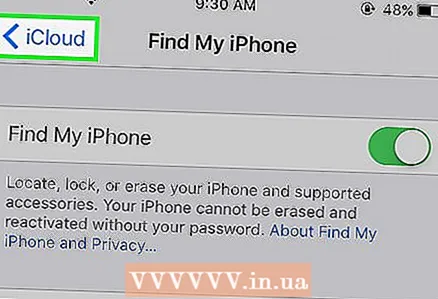 12 Klickt op iCloud. Et ass an der ieweschter lénkser Ecke vum Écran; Dir gitt op d'Haapt iCloud Astellungs Säit.
12 Klickt op iCloud. Et ass an der ieweschter lénkser Ecke vum Écran; Dir gitt op d'Haapt iCloud Astellungs Säit.  13 Scroll down and tap iCloud Backup. Et ass no ënnen vun den Apps Benotzt iCloud Sektioun.
13 Scroll down and tap iCloud Backup. Et ass no ënnen vun den Apps Benotzt iCloud Sektioun. - Op eeler Versioune vun iOS, tippt op Backup.
 14 Beweegt den iCloud Backup Schieber an d'On Positioun. Dëst späichert automatesch Dateien, Astellungen, Uwendungen, Biller a Musek op iCloud wann den Apparat mat enger Energiequell ugeschloss ass, an engem drahtlosen Netzwierk oder wann et gespaart ass. En iCloud Backup erlaabt Iech Är iCloud Daten ze restauréieren wann Dir Ären Apparat ännert oder all Daten dovun läscht.
14 Beweegt den iCloud Backup Schieber an d'On Positioun. Dëst späichert automatesch Dateien, Astellungen, Uwendungen, Biller a Musek op iCloud wann den Apparat mat enger Energiequell ugeschloss ass, an engem drahtlosen Netzwierk oder wann et gespaart ass. En iCloud Backup erlaabt Iech Är iCloud Daten ze restauréieren wann Dir Ären Apparat ännert oder all Daten dovun läscht.  15 Klickt op iCloud. Et ass an der ieweschter lénkser Ecke vum Écran; Dir gitt op d'Haapt iCloud Astellungs Säit.
15 Klickt op iCloud. Et ass an der ieweschter lénkser Ecke vum Écran; Dir gitt op d'Haapt iCloud Astellungs Säit. 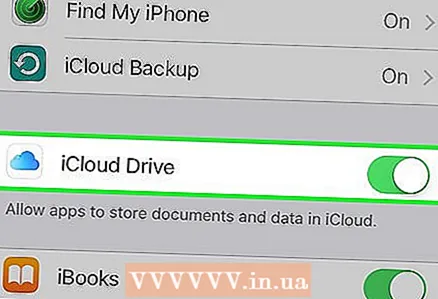 16 Beweegt den "iCloud Drive" Schieber op d'Positioun "On". Et ass ënner der iCloud Apps Sektioun.
16 Beweegt den "iCloud Drive" Schieber op d'Positioun "On". Et ass ënner der iCloud Apps Sektioun. - Dëst erlaabt Apps fir Daten am iCloud Drive z'erreechen an ze späicheren.
- Apps opgezielt an der Sektioun "iCloud Drive" mat Schieber op "Enable" gesat kënne Dokumenter an Daten an iCloud späicheren.
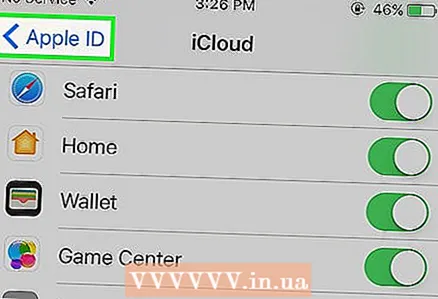 17 Klickt op Apple ID. Et ass an der ieweschter lénkser Ecke vum Écran; Dir gitt op d'Apple ID Astellungs Säit.
17 Klickt op Apple ID. Et ass an der ieweschter lénkser Ecke vum Écran; Dir gitt op d'Apple ID Astellungs Säit. - Op eeler Versioune vun iOS, tippt op Astellunge fir op d'Haapt Astellungs Säit ze goen.
- Dëst erstellt en iCloud Kont op Ärem iPhone oder iPad.
Warnungen
- ICloud iwwer e mobilen Netzwierk benotzen kann zu bedeitende mobilen Internetkäschte féieren.